時間:2017-07-04 來源:互聯網 瀏覽量:
今天給大家帶來Win8.1自定義設置任務管理器後怎樣重置默認?,Win8.1重置任務管理器的方法有哪些?,讓您輕鬆解決問題。
Windows係統自帶任務管理器,用戶可通過任務管理器查看當前係統正在運行的進程、服務以及性能等,有些用戶會對任務管理器進行自定義設置,但設置完成之後使用亂七八糟的,怎麼能恢複默認設置呢?下麵我們來看一下Win8.1重置任務管理器的兩大方法。
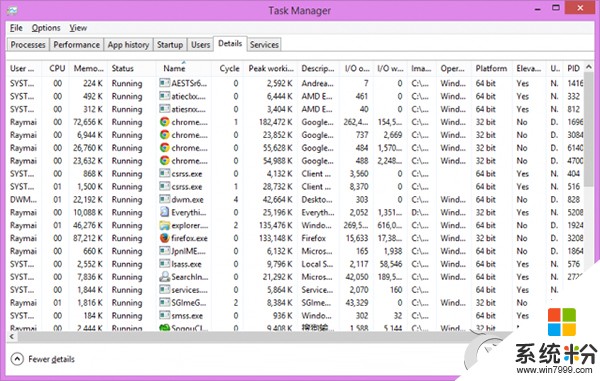
方法一:
1、首先按快捷鍵“Win+X”打開快捷菜單,並選擇以“以管理員身份運行cmd(管理器)”選項;
2、在打開命令窗口後並輸入taskkill /im taskmgr.exe /f 然後回車(Enter)即可;
3、再次打開任務管理器已經重置係統默認狀態。
方法二:
1、使用快捷鍵“Win+R”打開運行窗口並輸入“regedit”按回車鍵打開注冊表編輯器;
2、打開注冊表編輯器後並定位至:HKEY_CURRENT_USERSoftwareMicrosoftWindowsCurrentVersionTaskManager
3、刪除右邊的Preferences項目。

任務管理器的重要性相信用戶都很了解,Win8.1係統下用戶自定義任務管理器後又不知道怎麼重置默認的時候,可參考下上述介紹的兩種方法,通過命令提示符法或是注冊表法。
以上就是Win8.1自定義設置任務管理器後怎樣重置默認?,Win8.1重置任務管理器的方法有哪些?教程,希望本文中能幫您解決問題。